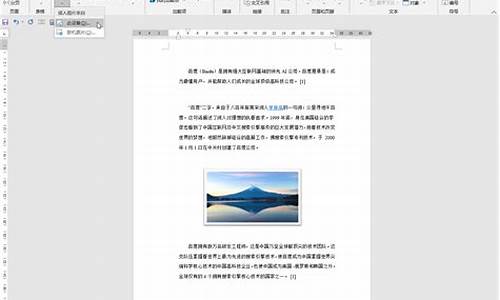坏硬盘怎样打开电脑系统-硬盘坏电脑启动时是什么表现
1.电脑硬盘坏了怎么办?开机检测不到硬盘?坏了两次了
2.硬盘坏了无法进入系统怎么办
电脑硬盘坏了怎么办?开机检测不到硬盘?坏了两次了

电脑硬盘坏了可以进行修复,具体操作方法如下:
1、制作好U盘启动后,再关闭电脑,关机后然后插入制作好的U盘到电脑,另外将损坏的硬盘也安装到电脑中,然后重新启动电脑按Del键,进入BIOS设置,然后设置第一启动项(教程:设置电脑开机从U盘启动详细方法),完成后,重启电脑,我们即可进入U盘启动,之后选择进入PE系统,如下图所示:
2、进入PE系统后,我们在桌面上可以看到有一个“DiskGenius硬盘分区工具”,我们点击进入DiskGenius,进入里边我们必须要看到可以检测到这块硬盘,如果检测不到,基本该硬盘已经没法通过普通的方式免费修复了。通常硬盘如果问题不严重,进入DiskGenius工具还是可以正常识别到应怕分区的,如下图所示:
3、关闭刚才打开DiskGenius,然后从左下角的开始里操作选择重启电脑,然后又会进入U盘启动界面此时我们选择“运行硬盘内存检测扫描菜单(也可直接按数字7选中)”选中后,按Entel回车键确认即可,如下图所示:
4、进入运行硬盘内存检测扫描菜单操作界面后,我们再使用键盘上的↓键选择第二项的“运行硬盘再生器硬盘修复工具”选中后,按回车键运行即可,如下图所示:
5、接下来即可进入硬盘修复界面,这里还需要注意选择需要修复那个硬盘,如下图所示:
6、如上图,此时该工具会检测到连接在电脑中所有的存储设备,其中第一项为14G容量,很明显是笔者的16G U盘设备,还有其他的为笔者电脑中的硬盘。这里选择的时候,主要是根据硬盘容量来选择到底属于那块硬盘,由于笔者电脑连接了几块硬盘,故障不能用的硬盘是320G的,很明显可以看出是第四项。
7、上面选择完成后,之后我们再选择第二项的“正常扫描(修复/不修复)”选项,如下图所示:
8、接下来我们再按键盘上的数字1选择第一项“扫描并修复”,如下图所示:
9、接下来就会进入漫长的硬盘扫描与修复阶段,此时我们不要进行任何电脑操作,等待期扫描修复即可,如下图所示:
10、如果硬盘存在可修复的问题的话,我们可以看到相关故障与修复提示,如下图所示的为扫描一段时间会检查都的硬盘存在坏道,如下图所示:
11、由于硬盘容量较大,扫描与修复需要很长一段时间,基本都需要一两小时左右,因此扫描修复期间,大家也可以去休息下,稍后在看看,一段时间后即可看到扫描修复完成。
12、扫描修复完成之后,我们可以看到,笔者的这块坏硬盘,主要是由于存在坏道的问题,目前基本已经修复完成。之后再去重装系统,就可以正常使用了,正常使用后,大家还可以使用HD Tune工具,检测一下硬盘的读取速度,如下图所示,说明硬盘已经没问题了。
PS:另外对于硬盘上有重要数据的朋友,也可以采用这种方式修复,修复后可能就可以正常访问硬盘,里面的数据就可以方便的备份出来了,对于无法修复的朋友,如果数据很重要,建议拿到专业数据中心恢复。
硬盘坏了无法进入系统怎么办
在我们使用硬盘的过程中,由于质量原因,主机电源质量不高,过热和防尘不良,撞击震动等造成电脑硬盘坏了也是时有发生的,硬盘坏了,电脑就进不了系统,遇到这种情况怎么办呢?下面小编给大家介绍一下硬盘坏了进不了系统的解决方法。
硬盘坏了产生故障一般有2种情况,一是产生逻辑坏道,这是可以进行修复的。二是产生硬件上的坏道,一些软件通常说可以进行修复,虽然这些坏道可以通过一些技术手段将坏道隐藏屏蔽,但用不了多久还是会硬盘坏了的。
这是不小心碰到了机箱,硬盘坏了,电脑进不了系统的,但也许并不是真的硬盘坏了,我们可以通过以下方法进行检测:
1、线路问题
拔下硬盘的数据线和电源线,然后重新插好试试,看看电脑进不了系统的故障是否排除了。
2、显卡问题
拔下显卡,用橡皮擦金手指,重新安装,看看电脑进不了系统的故障是否解决了。
3、如果以上两种方法都不行的话,这说明真的是硬盘坏了,可能坏道还比较严重,至使系统无法正常的引导,进不了系统。可以用专业的硬盘工具软件试着进行修复。
建议用U盘启动盘启动DOS工具里的mhdd专业硬盘工具软件扫描修复坏道,如果不能修复的话,只能换一块新硬盘了。硬盘内的数据可以找专业的数据恢复公司恢复数据。
以上是解决电脑硬盘坏了进不了系统的检测方法,具体情况具体分析,希望本文的分享能帮助到大家。
声明:本站所有文章资源内容,如无特殊说明或标注,均为采集网络资源。如若本站内容侵犯了原著者的合法权益,可联系本站删除。